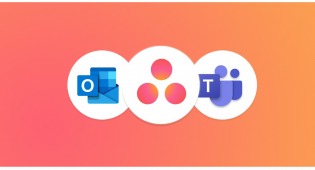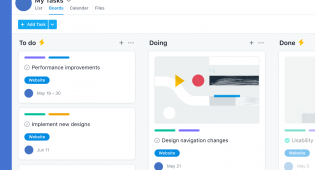- TOP
- Asana × Nissho blog
- 機能・サービス
- AsanaとSlack連携、便利機能の使い方とは?
今後のコンテンツやサービスの検討のため、ぜひ忌憚なきご意見をお寄せください
 ==============================================
==============================================
こんにちは。日商エレクトロニクスの真次です。
こんにちは。日商エレクトロニクスの真次です。今回のテーマは、「Asana」と「Slack」です。
「Asana」は誰が何をしているのかを可視化することで働きやすい環境を作ってくれるワークマネジメントツール。「Slack」はコミュニケーションのハブとなる優れたメッセージングアプリです。どちらも使いやすく、人気が高い製品です。私も大好きな製品です。実はこの二つを連携させることで、より働きやすい環境を作り出すことができるのです。
今回のブログでは、AsanaとSlackを連携させて使うお勧めの二つの方法をご紹介します。
目次
AsanaとSlackを連携するメリット
Asanaはワークマネジメントプラットフォームとして、タスクの可視化、仕事の管理などといった人気のあるツールです。一方、Slackはコミュニケーションツールとして、多くの人に利用されています。どちらも日常的に不可欠で便利なサービスとなっていますが、バラバラを使うことで、画面の切り替えや、集中力が散りやすい原因にもなり、余計に生産性や効率低下に繋がってしまいます。さらに、業務上のコミュニケーションの中から生まれる多くのタスクを登録漏れなどという不利なポイントもございます。
ただし、これらのツールを連携させることによって、ツールを切り替えずに済みます。
Slack で Asana アプリを使うと下記のメリットがあげられます。
- Slackで発生する業務を即座にAsanaのタスクに落とし込み、チームの業務の管理がもっと効率的に!
- 余計なコピペ作業の削減ができ、仕事に集中できます。
- AsanaのプロジェクトをSlackチャンネルにリンクさせると、Asanaでの通知や更新もSlackで確認することができます。
このように、AsanaとSlackを連携させることによって、様々なメリットが得られます。使い方としてはたくさんございますが、今回のブログではおすすめの使い方2選をお伝えします。
まずはAsanaとSlackを連携させよう
SlackにAsanaアプリをインストールして二つのアプリの連携設定をします。
SlackのAppディレクトリからAsanaを検索します。
https://slack.com/apps/A01734836JY-asana
サインインしてインストールをクリックして表示に従ってください。
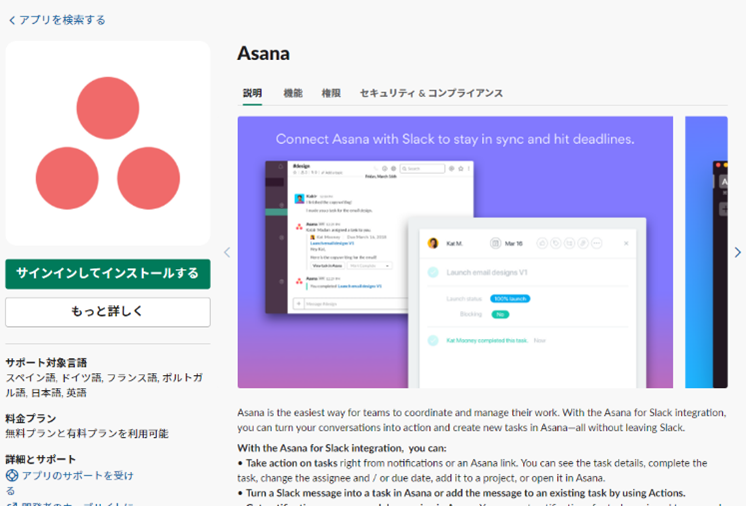
AsanaにSlackへのアクセス権限を許可してください。
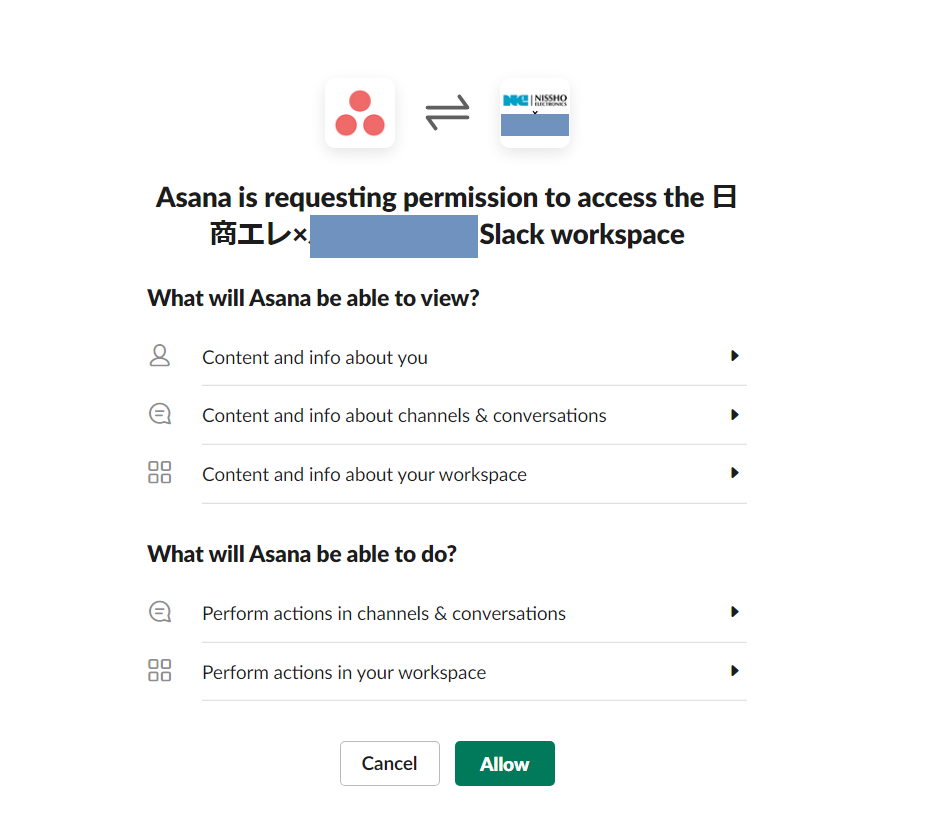
インストール完了しましたら、SlackのAppsのところにAsanaのアイコンが表示されます。こちらにて各種の設定を行うことができます。
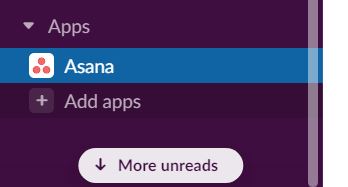
インストールには、アプリインストール権限が必要です。
インストールができない!と思った方は会社の管理者に申請しましょう。
すでにほかの方が連携してくれている場合は、「Slackで開く」オプションが表示されます。
Asana Appsではコマンドを使って設定を行います。よく使われているコマンドは以下がございます。
/asana :全体の設定を行うコマンド
/asana create :タスクの作成
/asana settings:通知管理の設定
/asana link :Asanaプロジェクトのリンク
/asana help :ヘルプを求めるコマンド
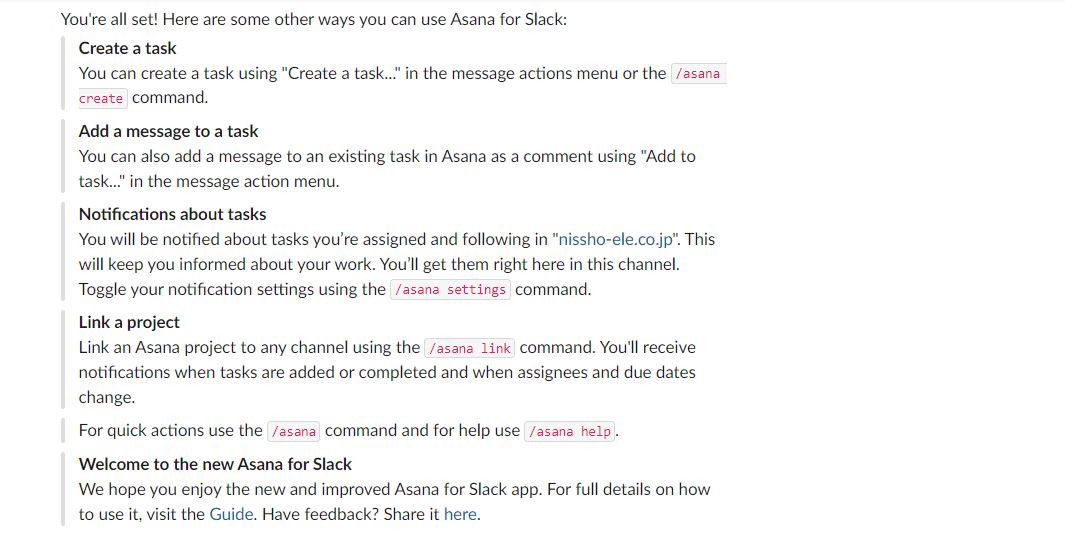
Asanaを解除したい場合は、Asana Appsで、「 /asana settings 」を入力し、「認証を解除」を選択しますと、解除ができます。
AsanaとSlackの便利な使い
Slackでもらった依頼をAsanaにタスク化する
Slackで仕事の依頼を受けることが多いと思います。たくさんの依頼を受けると依頼が流れてしまうことがありませんか?
Asanaと連携させておけば、Slackで受けた依頼をワンクリックでAsanaで管理することができ、仕事の抜け漏れを少なくすることができます。
依頼を受けたメッセージにて縦三点リーダー(点が縦に三つ並んでいるボタン)をクリックしてください。クリックすると詳細メニューがでます。Create a Task_Asanaというコマンドがありますのでクリックしてください。見えない場合は、その他のメッセージのショートカットをクリックしてください。
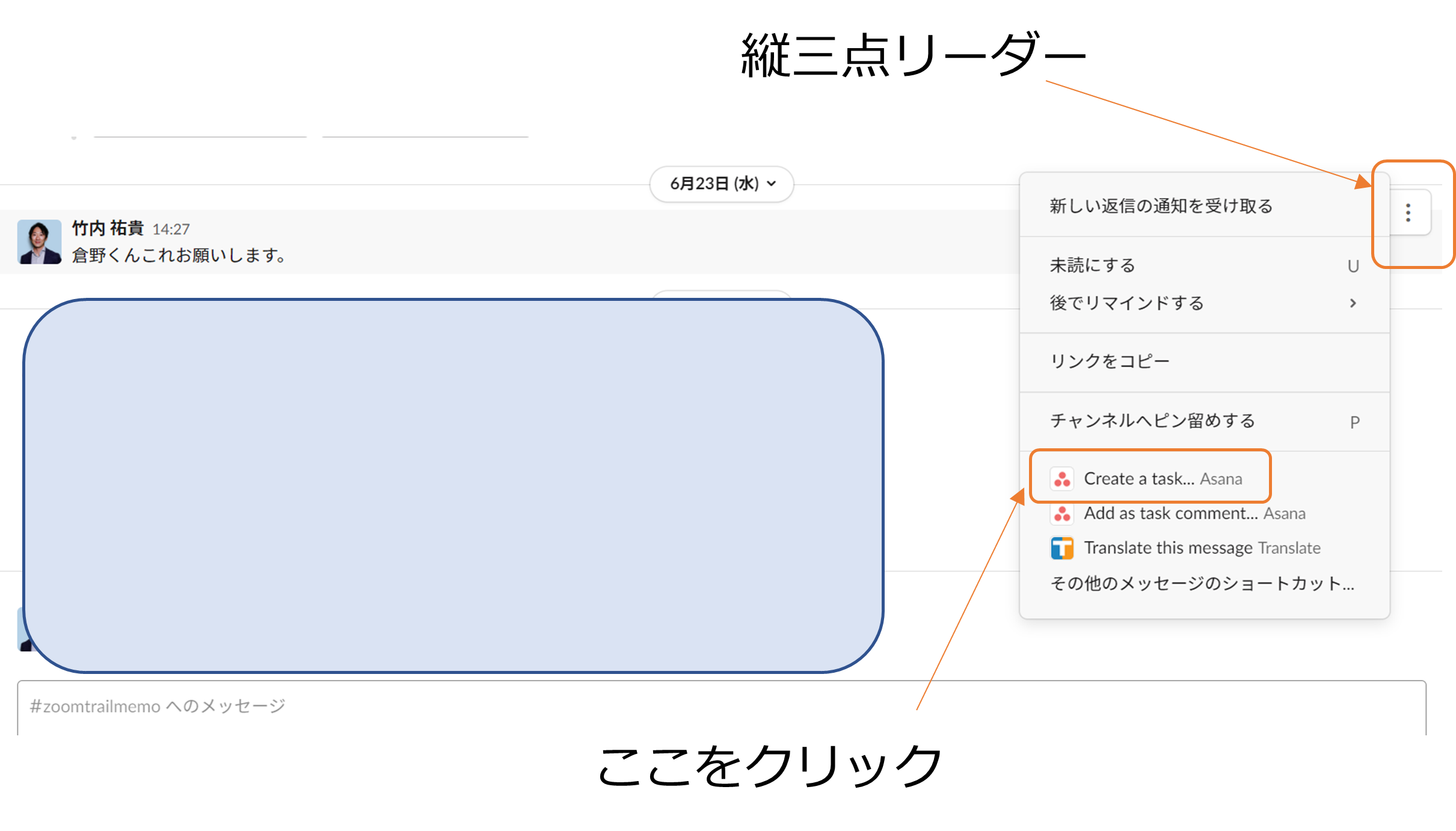
Create a taskをクリックすると以下のタスク作成画面が表示されます。
Task Nameを付けてCreateをクリックするとタスクが作成されてマイタスクにタスクが作成されています。
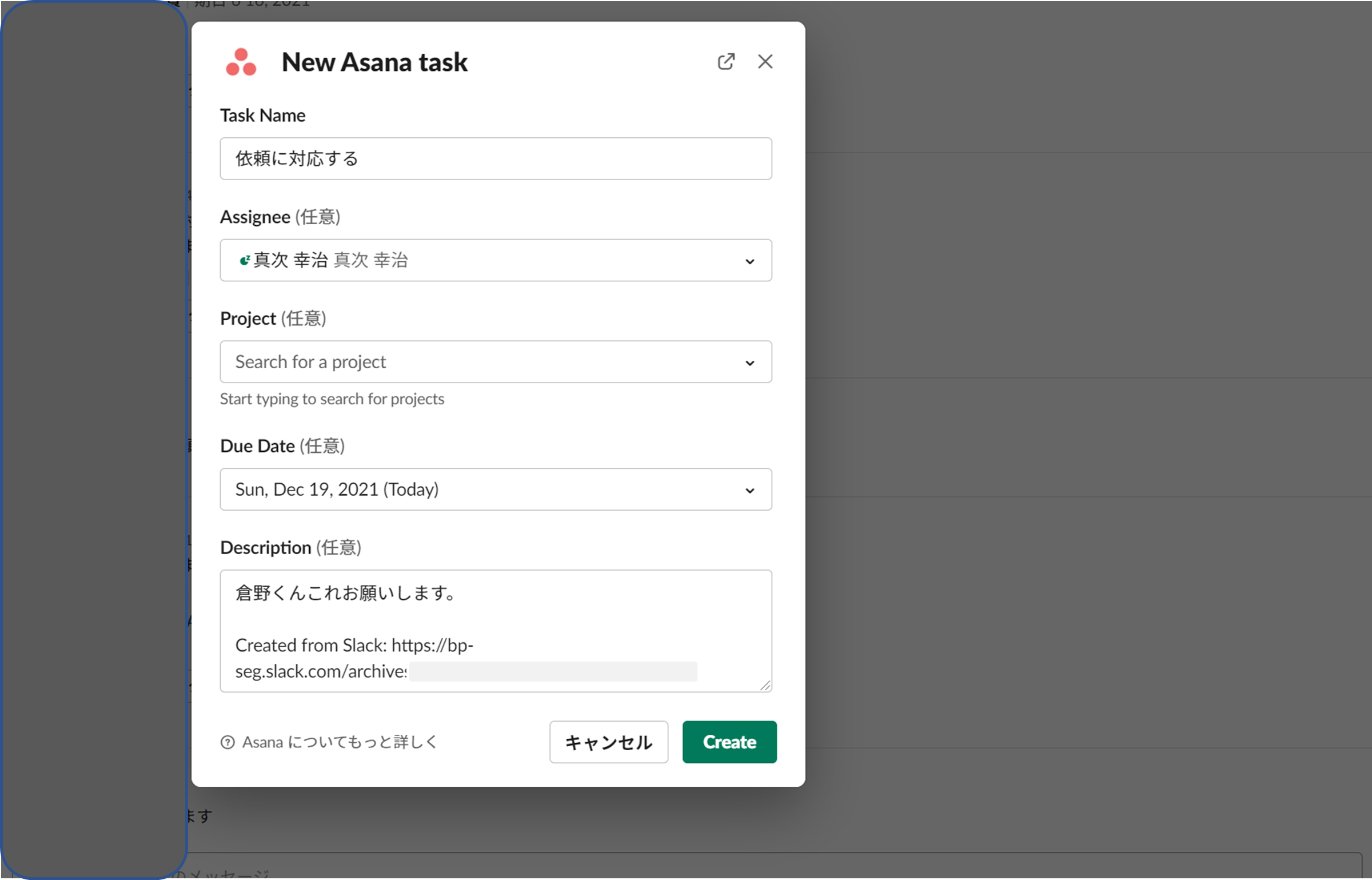
これでマイタスクで管理できるようになります。
依頼を受けたSlackのメッセージに戻ることができますので返信をする場所を探す手間も省けます。
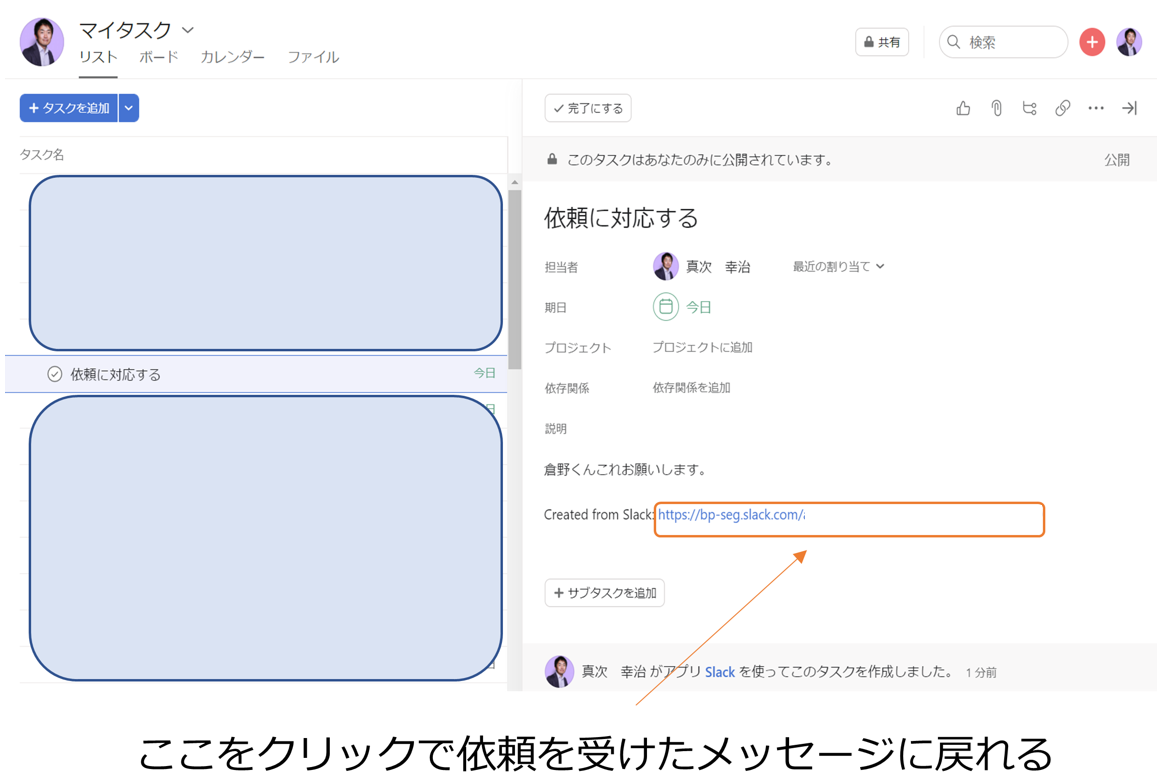
Asanaの通知をSlackで受け取る
Slackにアプリの通知をまとめている人は多いと思います。
ほかのアプリと同様にAsanaの更新をSlackにまとめることができます。
左のメニューバーから「Apps」のメニューを見つけてください。
アプリを追加したことがある人はメニューバーの一番下。追加したことがない人はMoreのところにメニューが隠れています。
「Apps」をクリックすると以下のようにアプリ一覧が見つかります。Asanaをクリックしてください。
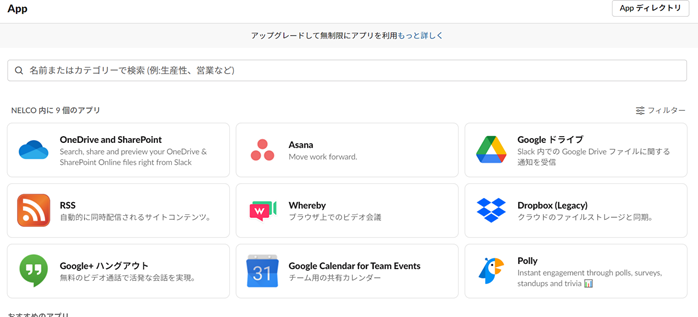
これで設定完了です。Asanaの更新がAsanaチャンネルに通知されるようになります。
最初はすべての通知をまとめるのをお勧めします。
応用として、特定のチャンネルに特定のプロジェクトの更新を通知する方法もあります。
複雑な使い方は次回の上級編でご説明したいと思います。
まとめ
今回は以上になります。
AsanaとSlackはどちらも優秀な製品ですが、連携させることでさらに生産性の高い働き方を実現できます。
ぜひ使ってみてください。
AsanaとSlack連携は下記の方々にオススメします。
- タスク量の多い、社内コミュニケーションを管理する必要がある管理職の方々、Slackさえ起動していればタスク管理も出来てしまいます。
- Slackのコミュニケーション上にタスクを発生することの多い方
- 画面の切り替え、コピペから解放されたい方
Asanaをうまく使いこなせるか不安、社内でのAsana活用を定着化させたいという方向けに、レクチャー会などを実施しています。こちらをぜひご覧になってみてください。
Asana全機能を30日間無償でお試しできるトライアルサービスの期間内で実施することも可能なので気になる方はぜひ、こちらよりご相談ください。
======================================
今後のコンテンツやサービスの検討のため、ぜひ忌憚なきご意見をお寄せください
 ※こちらにご記入いただいた内容は外部公開はされません
※こちらにご記入いただいた内容は外部公開はされません
※お問い合わせフォームではございませんので、回答が必要なご質問については営業/ 当社サポートまでお問い合わせください

Asana導入は
日商エレクトロニクスに
お任せください
専任スタッフが
日本語でサポート
Asanaスペシャリストがお客様の理想のワークスタイルを
実現できるようしっかりと支援いたします。